Esta publicación demostrará los siguientes métodos:
- Método 1: averigüe qué versión de Oracle Client está instalada mediante el símbolo del sistema
- Método 2: averigüe qué versión de Oracle Client está instalada mediante PowerShell
- Método 3: averigüe qué versión del cliente de Oracle está instalada mediante el desarrollador de SQL
Método 1: averigüe qué versión de Oracle Client está instalada mediante el símbolo del sistema
Para verificar la versión instalada de Oracle Client, abra el símbolo del sistema y escriba el comando que se indica a continuación:
sqlplus -EN
La salida muestra ' 21.0.0.0.0 ” que es la versión instalada de Oracle Client mientras que “ 21.3.0.0.0 ” es el número de versión de la base de datos Oracle:
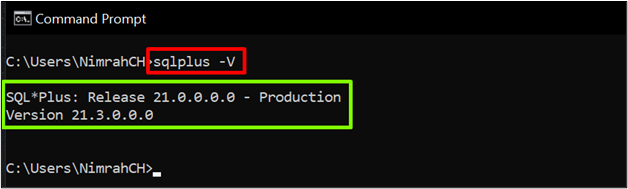
Método 2: averigüe qué versión de Oracle Client está instalada mediante PowerShell
Utilice este método para averiguar todas las versiones instaladas de Oracle Client en el sistema. Abra PowerShell y escriba el comando provisto:
gci C:\,D:\ -recurse -filtrar 'oraclient*.dll' -ErrorAcción SilenciosamenteContinuar | % { $_ .Información de la versión } | pie -Propiedad Versión de archivo, nombre de archivo -Tamaño automático
Nota : El '*' en el comando significa ' TODO ”. Mostrará todas las versiones instaladas de Oracle Client. Asegúrese de incluir todos los ' Unidades 'de acuerdo con su sistema en el comando como' C:\ ' y ' D:\ ”.
El resultado muestra la versión de Oracle Client instalada en el sistema:

Método 3: averigüe qué versión del cliente de Oracle está instalada mediante el desarrollador de SQL
En SQL Developer, se requiere Oracle Client para conectarse con Oracle Database. Por lo tanto, el usuario puede encontrar la versión\versiones de Oracle Client que solo utiliza SQL Developer.
Para abrir SQL Developer, haga clic en el botón Inicio y busque “ sqldeveloper.exe ” y haga clic en el “ Abierto ' botón:

Después de abrir SQL Developer, veamos dos formas de encontrar las versiones instaladas de Oracle Client.
Uso de la GUI de SQL Developer para encontrar la versión instalada
Después de abrir SQL Developer, diríjase a ' Informes ' ventana. maximizar el “ Informes del diccionario de datos ” presionando el botón “ + icono ”:
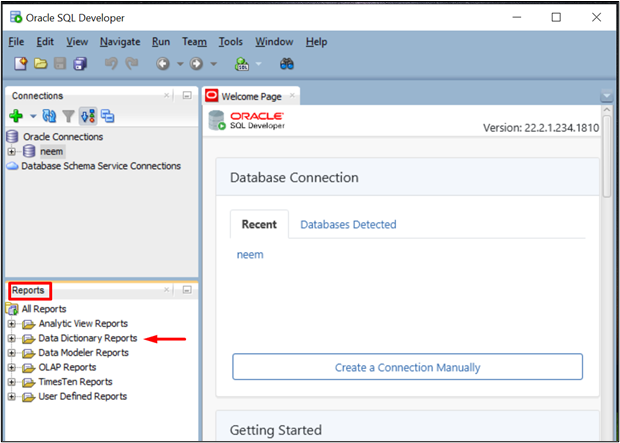
El siguiente paso es maximizar el “ Acerca de su base de datos ” haciendo clic en el “ + icono ”:

Haga doble clic en el ' Bandera de la versión ' Para abrirlo:
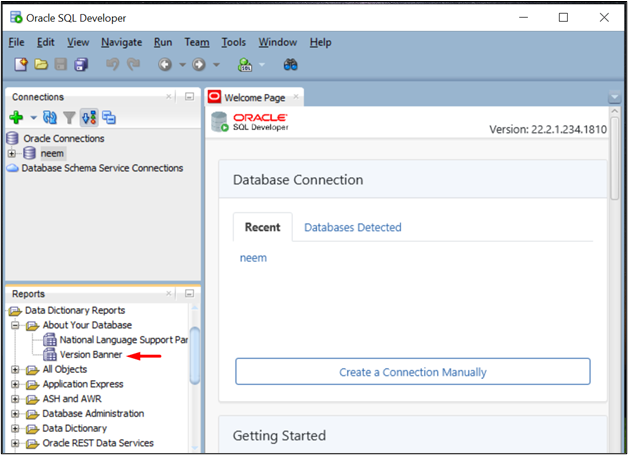
Se abrirá un mensaje. Seleccione cualquier conexión ya creada y haga clic en el botón “ DE ACUERDO ' botón:
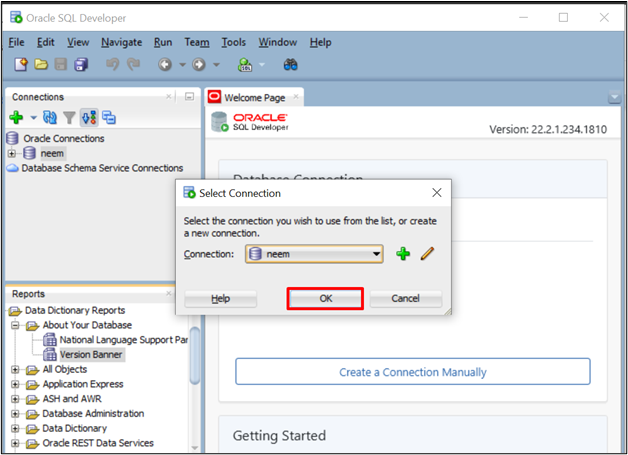
Proporcione la contraseña de conexión y haga clic en “ DE ACUERDO ' botón:
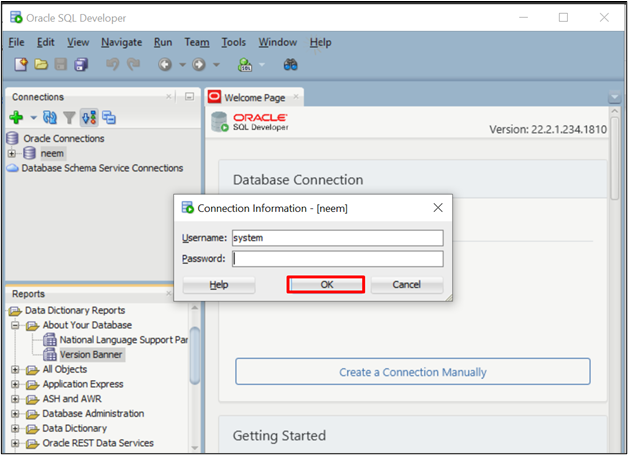
Una nueva ventana mostrará la versión instalada de Oracle Client:
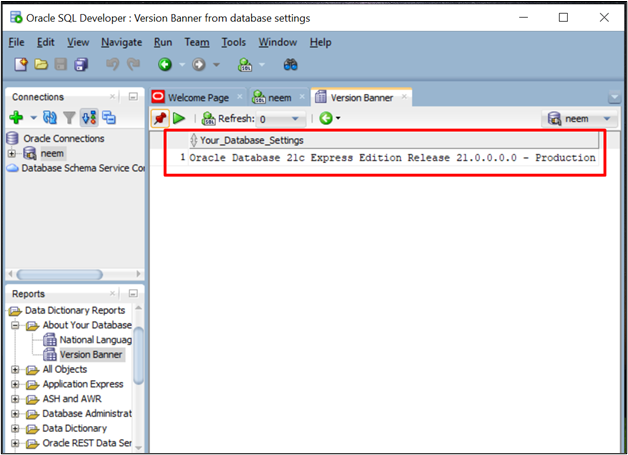
Veamos otra forma de encontrar la versión instalada de Oracle Client utilizada por SQL Developer a través de la consulta.
Uso de Query en SQL Developer para encontrar la versión instalada
En la pantalla de bienvenida de SQL Developer, haga doble clic en la conexión existente para abrirla. Se abrirá el mensaje, ingrese la contraseña de conexión y haga clic en ' DE ACUERDO ' botón.

Como resultado, se abrirá una nueva pestaña:

Escriba esta consulta para mostrar todas las versiones instaladas de Oracle Client:
SELECCIONARDISTINTO
s.client_version
DE
en $sesión_conexión_info s
DÓNDE
s.id = SYS_CONTEXT ( 'USERENV' , 'SID' ) ;
Después de escribir la consulta, haga clic en el botón “ Ejecutar ' botón:
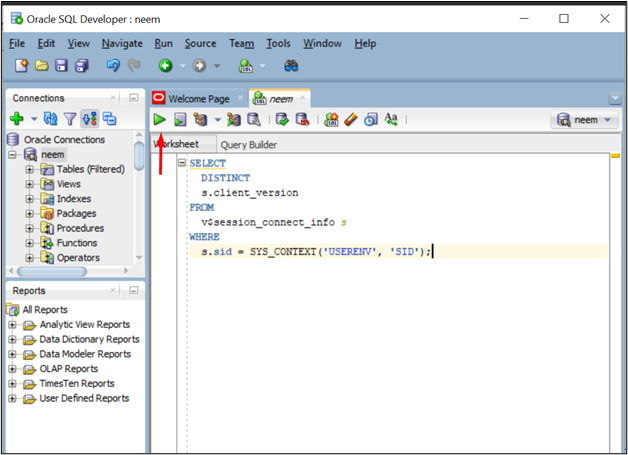
El ' Resultado de la consulta ” mostrará la versión del cliente de Oracle para SQL Developer:
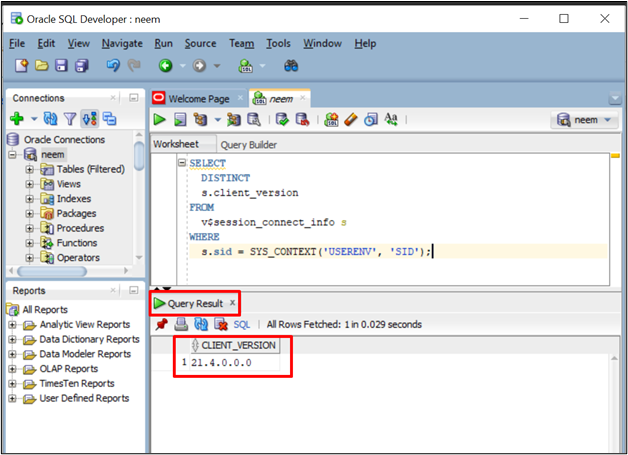
Ha encontrado con éxito las versiones instaladas de Oracle Client en el sistema a través de diferentes métodos.
Conclusión
Para averiguar qué versión está instalada en su sistema, abra el ' Símbolo del sistema ” y escriba “ sqlplus -V ”. El usuario también puede utilizar “ Potencia Shell ” para enumerar todas las versiones instaladas de Oracle Client y el “ Desarrollador SQL ” para enumerar las versiones de Oracle Client utilizadas solo por SQL Developer. Esta publicación demostró diferentes métodos para averiguar qué versión del cliente de Oracle está instalada en su sistema.